- Հեղինակ Jason Gerald [email protected].
- Public 2023-12-16 11:18.
- Վերջին փոփոխված 2025-01-23 12:20.
Այս wikiHow- ը սովորեցնում է ձեզ, թե ինչպես ավելացնել նույն տեքստը (օրինակ ՝ անուն, հեռախոսահամար կամ հատուկ մեջբերում) Yahoo- ի միջոցով ուղարկվող յուրաքանչյուր հաղորդագրության վերջում: Փոստ.
Քայլ
Մեթոդ 1 -ից 2 -ը ՝ համակարգչի օգտագործումը
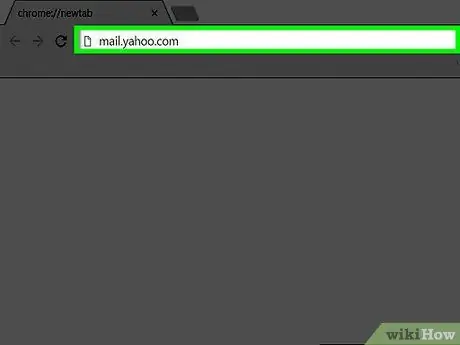
Քայլ 1. Գնացեք https://mail.yahoo.com և մուտքագրեք ձեր հաշվի տվյալները, եթե մուտք չեք գործել ձեր հաշիվ:
Ձեր ստորագրությունը Yahoo! Փոստի համակարգչային տարբերակը կտարբերվի այն ստորագրությունից, որը դուք օգտագործում եք Yahoo! Փոստի բջջային տարբերակ: Կարդացեք այս հոդվածի ներքևում ՝ Yahoo!- ում ստորագրություն տեղադրելու համար: Փոստի բջջային տարբերակ:

Քայլ 2. Սեղմեք էկրանի վերին աջ անկյունում գտնվող ատամնափառի պատկերակին `Կարգավորումների ցանկը բացելու համար:
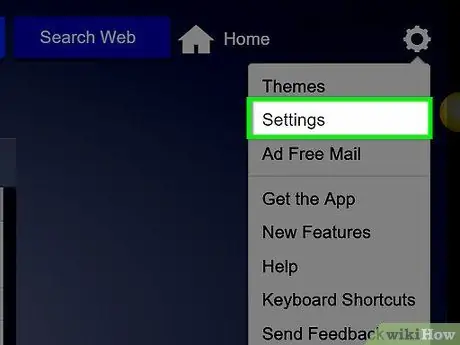
Քայլ 3. Կտտացրեք Կարգավորումներ:
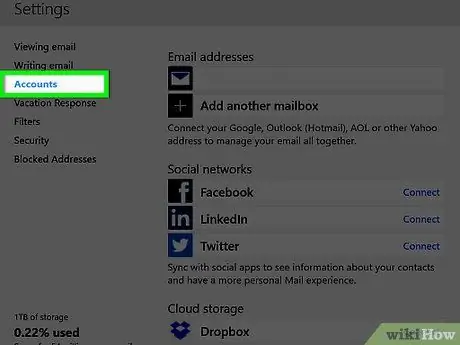
Քայլ 4. Կտտացրեք «Հաշիվներ» կոճակին ձախ վահանակում:
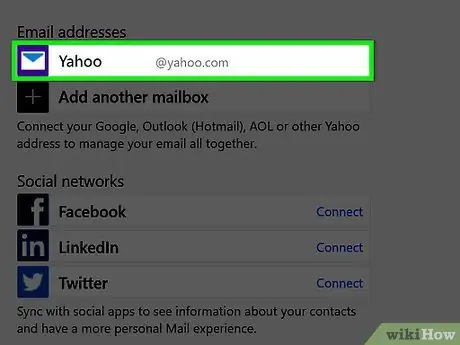
Քայլ 5. Ընտրեք էլփոստի հասցե:
Ձեր Yahoo! - ի հետ կապված բոլոր էլ. կհայտնվի էլփոստի հասցեների սյունակում: Եթե ունեք մեկից ավելի էլփոստի հասցեներ, ապա յուրաքանչյուրի համար պետք է ստորագրություն դնեք:
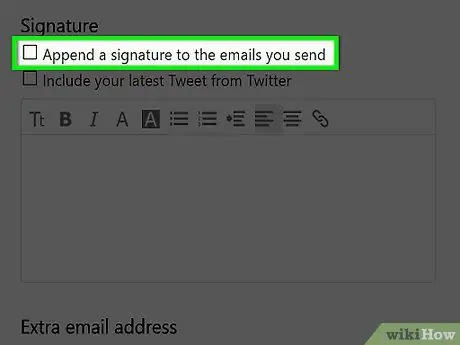
Քայլ 6. Ստուգեք Ավելացնել ստորագրություն ձեր ուղարկած էլ. Սահեցրեք այս ընտրանքները տեսնելու համար:
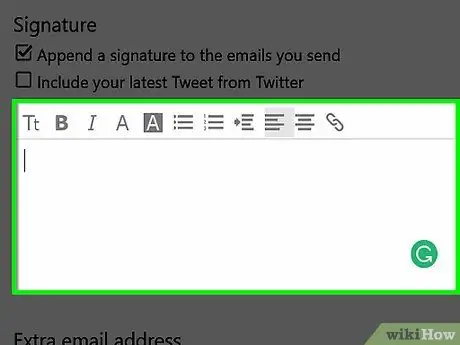
Քայլ 7. Մուտքագրեք ձեր ցանկալի ստորագրությունը:
Ստորագրության դաշտում մուտքագրվող տեքստը կհայտնվի ձեր ուղարկած յուրաքանչյուր էլ. Փոստի ներքևում, եթե նամակը կազմելու ժամանակ ձեռքով չջնջեք տեքստը: Հետևաբար, համոզվեք, որ ձեր ստորագրությունը պարունակում է քաղաքավարի բառեր: Ահա էլփոստի ավելի նորաձև ստորագրություն ստեղծելու մի քանի խորհուրդ.
- Օգտագործեք Tt ստեղնը (ստորագրության գործիքագոտու առաջին կոճակը) ստորագրության տառատեսակի չափը փոխելու համար:
- Սեղմեք B ՝ տառերը համարձակելու համար, կամ I ՝ տառերը շեղացնելու համար:
- Օգտագործեք առաջին A ստեղնը տառերի գույնը փոխելու համար, իսկ երկրորդ A ստեղնը `տառերի ֆոնը փոխելու համար:
- Կտտացրեք հղման պատկերակին (որը շղթայի տեսք ունի) `ձեր անձնական կայքի հղումը ներառելու համար:
- Եթե օգտագործում եք Twitter- ը, կարող եք տեղադրել ձեր վերջին թվիթը ձեր էլ. Դրանից հետո ձեզանից կպահանջվի մուտք գործել ձեր Twitter հաշիվ և կտտացնել Twitter- ում թույլատրել հավելվածը:
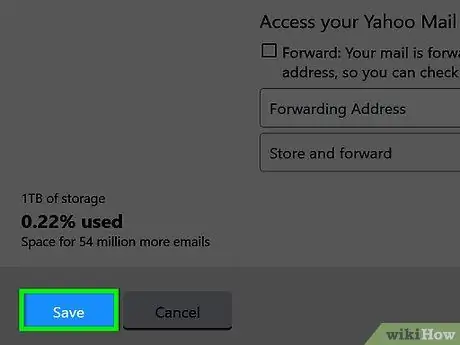
Քայլ 8. Ստորագրությունը պահելու համար կտտացրեք Պահել:
Ձեր ստորագրությունը այժմ ներառված կլինի ձեր ուղարկած յուրաքանչյուր էլ.
Մեթոդ 2 -ից 2 -ը ՝ Հեռախոսի հավելվածի օգտագործումը
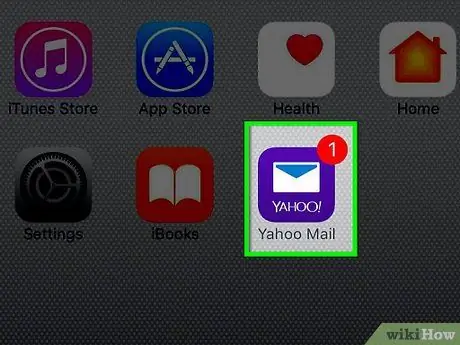
Քայլ 1. Բացեք Yahoo
Փոստ. Հավելվածն ունի մանուշակագույն պատկերակ ՝ սպիտակ ծրարով և կարելի է գտնել հիմնական էկրանին (iPhone/iPad) կամ հավելվածների ցանկում (Android):
Ձեր ստորագրությունը Yahoo! Փոստի բջջային տարբերակը տարբերվում է այն ստորագրությունից, որը դուք օգտագործում եք Yahoo! Փոստի համակարգչային տարբերակ:
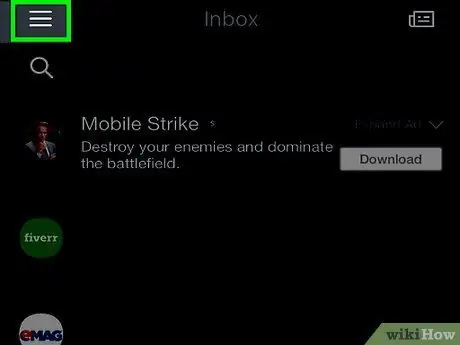
Քայլ 2. Հպեք էկրանի վերին ձախ անկյունում գտնվող կոճակին:
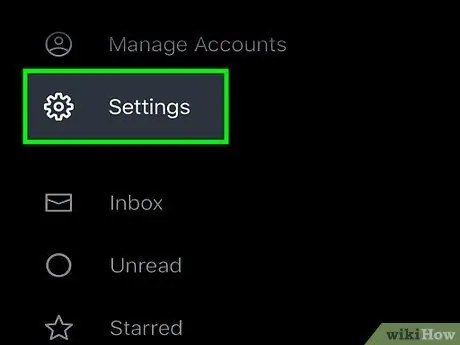
Քայլ 3. Հպեք Կարգավորումներ:
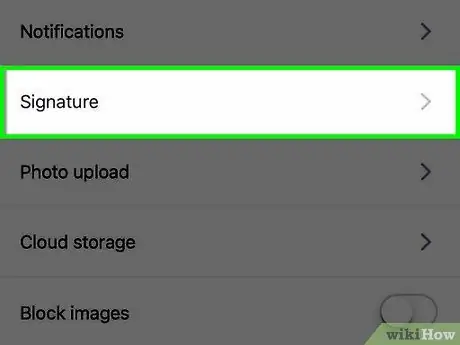
Քայլ 4. Սահեցրեք էկրանը, այնուհետև ընդհանուր բաժնում կտտացրեք «Ստորագրություն» կոճակին:
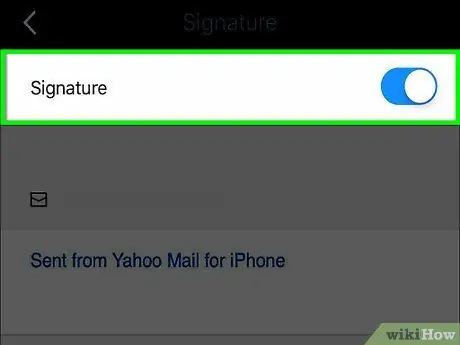
Քայլ 5. Ստորագրեք անջատիչը դեպի On դիրքը:
Երբ կոճակը կապույտ է, կարող եք օգտագործել ձեր ստորագրությունը Yahoo! Փոստ.
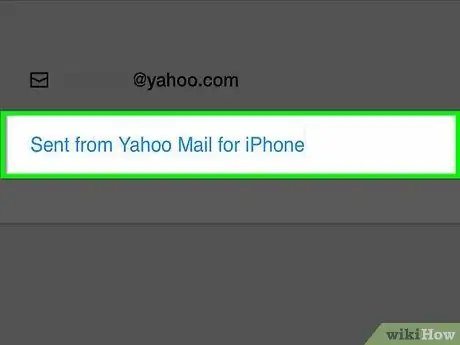
Քայլ 6. Հպեք տեքստային տուփին ՝ ցանկության դեպքում ստորագրությունը խմբագրելու համար:
Appրագրի կանխադրված ստորագրությունը կասի «Ուղարկել Yahoo Mail- ից iPhone/Android- ի համար»:. Եթե չեք ցանկանում փոխել ստորագրությունը, բաց թողեք այս քայլը:
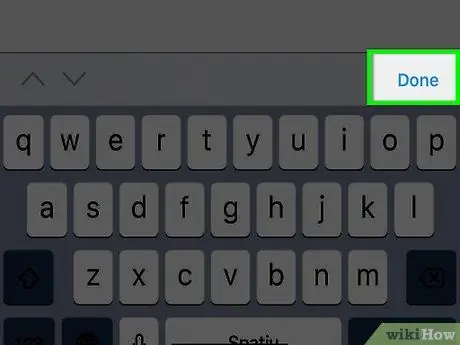
Քայլ 7. Հպեք Կատարված կոճակին ՝ ստորագրության տուփի ներքևի աջ անկյունում:
Այժմ ձեր ստորագրությունը պահվում է:
Խորհուրդներ
- Մտածեք ամբողջական կոնտակտային տվյալների ներառման մասին, ինչպիսիք են ձեր անունը, հասցեն, կայքի հղումը, հեռախոսը/ֆաքսը/բջջային համարը և էլ. Փոստի հասցեն, եթե էլփոստը օգտագործում եք մասնագիտական նպատակներով:
- Էլ.փոստի ստորագրությունները շատ օգտակար են հերքումների, իրավական տեղեկատվության և գաղտնիության պայմանագրերի կցման համար:






